Kolonneformatering
Applies To
SharePoint Server abonnementsversjon SharePoint Server 2019 SharePoint i Microsoft 365 SharePoint i Microsoft 365 Small BusinessOm kolonneformatering med JSON
Forbedre visningen av kolonner i lister fraSharePoint Server-versjoner med JSON-formatering. JSON-kolonneformateringsteksten beskriver elementene som vises og visningsstilen deres. Dataene i kolonnen endres ikke.
Alle som kan opprette og behandle visninger i en liste kan få tilgang til kolonneformatering fra kolonneinnstillingene.
Obs!:
-
Ulike versjoner av SharePoint støtter ulike uttrykksformater.
-
SharePoint i Microsoft 365 støtter kolonneformatering som er definert ved hjelp av både Uttrykk i Excel-stil og abstrakte syntakstre (AST)-uttrykk.
-
SharePoint Server abonnementsversjon brukere kan ha en annen opplevelse fra og med funksjonsoppdateringen SharePoint Server abonnementsversjon versjon 22H2. Denne funksjonsoppdateringen er inkludert i den offentlige oppdateringen for SharePoint Server abonnementsversjon for september 2022, samt alle fremtidige offentlige oppdateringer for SharePoint Subscription Edition.
-
Hvis funksjonsoppdateringen for versjon 22H2 ikke er installert, støtter den bare kolonneformatering definert ved hjelp av abstrakte syntakstreuttrykk (AST) i JSON-format.
-
Hvis funksjonsoppdateringen for versjon 22H2 er installert og farmadministratoren har konfigurert farmen til å være i utgivelsesringen for funksjonsutgivelsen Standard, støtter den bare kolonneformatering som er definert ved hjelp av uttrykk for abstrakt syntakstre (AST). SharePoint Server abonnementsversjon farmer er i utgivelsesringen for Standard-funksjonen som standard.
-
Hvis funksjonsoppdateringen for versjon 22H2 er installert og farmadministratoren har konfigurert farmen til å være i utgivelsesringen for tidlig utgivelse, støtter SharePoint Server abonnementsversjon kolonneformatering som er definert ved hjelp av både Uttrykk i Excel-stil og abstrakte syntakstre (AST)-uttrykk.
-
Hvis funksjonsoppdateringen for versjon 23H1 eller nyere er installert, vil SharePoint Server abonnementsversjon støtte kolonneformatering som er definert ved hjelp av både Excel-stiluttrykk og abstrakte syntakstreuttrykk. Denne støtten aktiveres uavhengig av om farmadministratoren har konfigurert farmen til å være i utgivelsesringen «Tidlig utgivelse» eller «Standard utgivelse».
-
SharePoint-farmadministratorer kan velge utgivelsesringen for funksjonen for SharePoint Server abonnementsversjon farmer ved å gå til Sentraladministrasjon > Systeminnstillinger > Funksjonsutgivelsesinnstillinger.
-
SharePoint Server 2019 støtter bare kolonneformatering definert ved hjelp av abstrakte syntakstreuttrykk (AST) i JSON-format. Hvis du vil formatere kolonner ved hjelp av uttrykk for abstrakt syntakstre, bruker du JSON-skjemaet for SharePoint Server.
Kolonneformatering – eksempel
Her er en standard listevisning, uten formatering: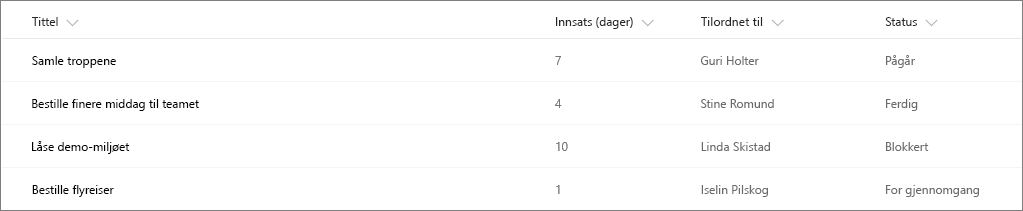
Med formatering viser en farget linje størrelsen, det er lagt til en e-postkobling, og status er indikert med farger og ikoner: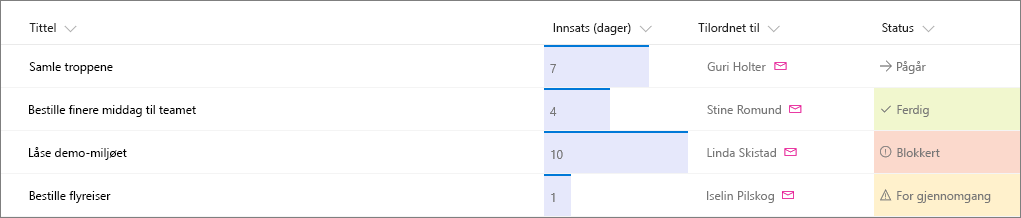
Fremgangsmåte
Kolonneformateringen brukes ved hjelp av et tekstformat som kalles JSON. Du trenger imidlertid ikke å vite alt om JSON for å formatere kolonner. JSON er et tekstbasert datadefinisjonsspråk som definerer JSON-objekter som tekstpar. Eksempel: «navn»: John eller «tilstand»: WA er objekter.
Den enkleste måten å bruke kolonneformatering på, er å starte fra et eksempel og redigere det slik at det gjelder for det bestemte feltet. Koblingen nedenfor inneholder eksempler som du kan kopiere, lime inn og redigere for scenarioene dine.
-
Hvis du vil åpne formater kolonnepanelet , velger du en kolonneoverskrift, velger Kolonneinnstillinger fra menyen, og deretter velger du Formater denne kolonnen. Formater kolonnepanelet vises.
-
Kopier og lim inn tekst fra JSON-referansen for kolonneformatering til kolonner i SharePoint-listen.










